
最新Win11正式版下载
全自动无人值守安装
常用软件人性化选择
最全驱动安装方案

免激活Win10纯净版下载
全自动无人值守安装
常用软件人性化选择
最全驱动安装方案
时间:2020-12-26 来源:下载之家 访问:次
现在Windows10系统越来越强大,有很多便捷的软件可以帮助我们去实现一些较为简单的功能,下文将详细讲解一下如何利用Win10自带的Windows lnk功能进行截图并标注的功能
Win10怎么截图?对截图进行标注或注释的技巧
首先,右击工作栏,点击“显示Windows lnk工作区”按钮,在右下角会显示Windows lnk按钮。
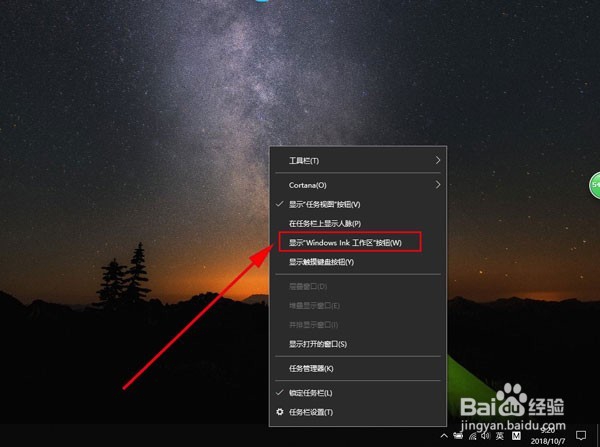
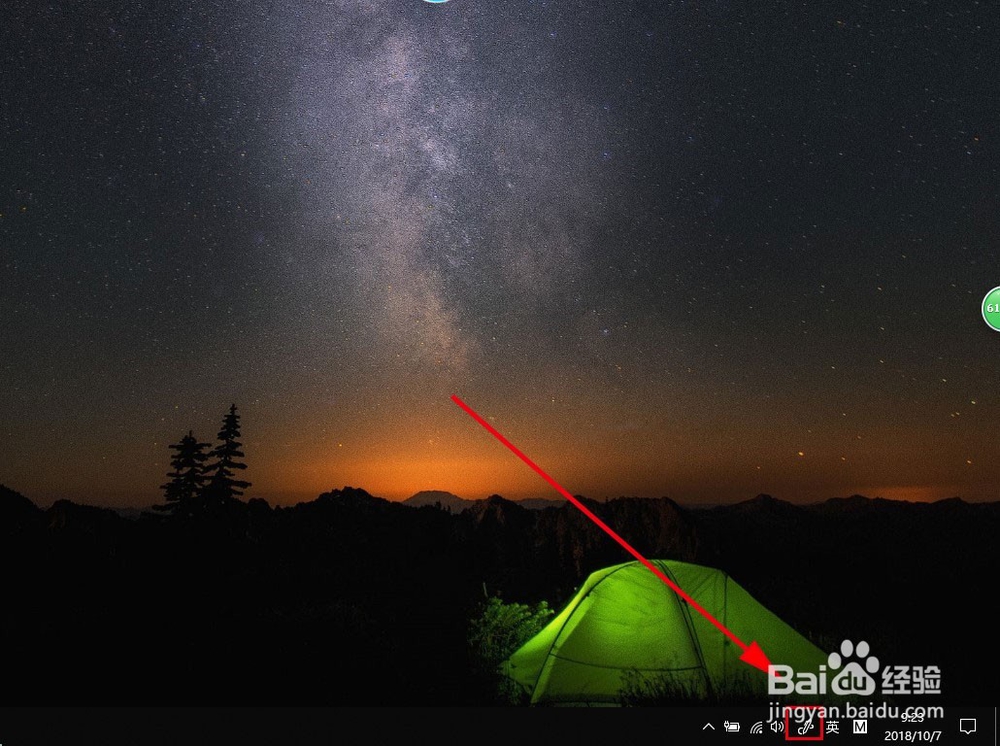
点击"Windows lnk"按钮,在弹出的对话框中选择“屏幕草图”
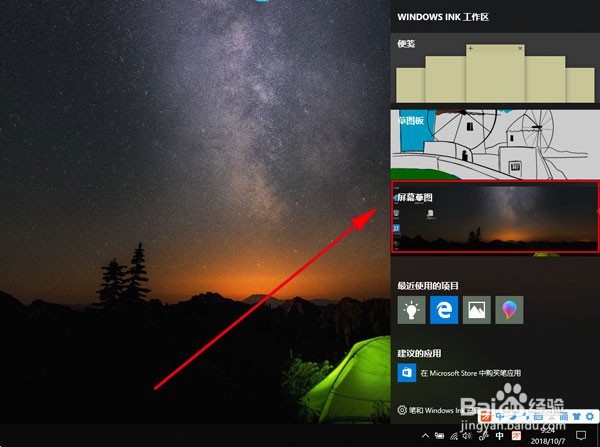
系统会自动对当前屏幕进行截取,右上角会显示工具条,方便 我们对当前屏幕进行标注或涂鸦。
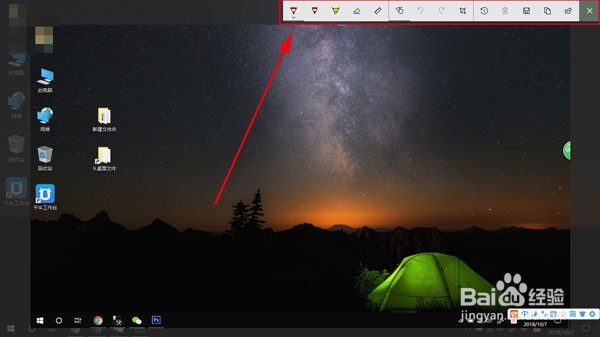
从工具条中选择合适的工具、颜色,对当前截取屏幕进行标注、涂鸦
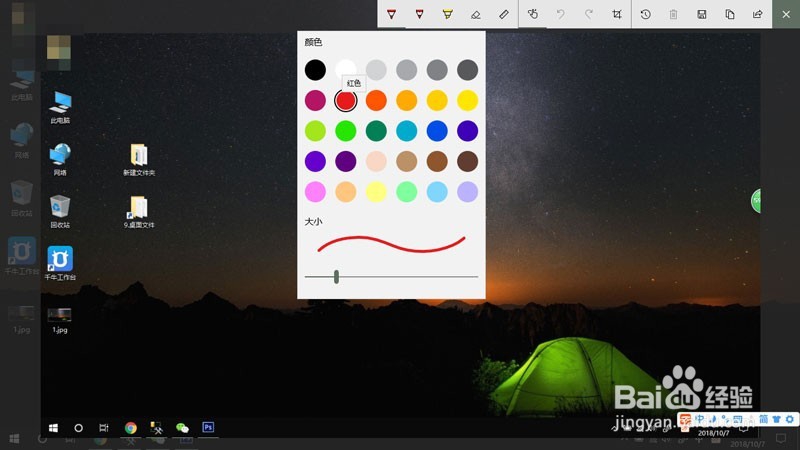
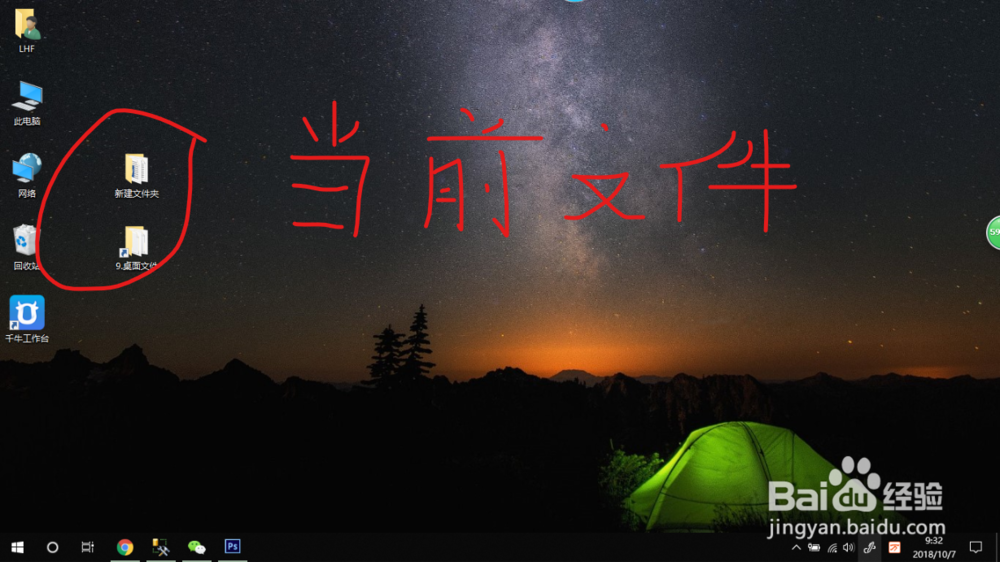
标注、涂鸦完成后,点击工具栏 上的另存为按钮,将图片保存
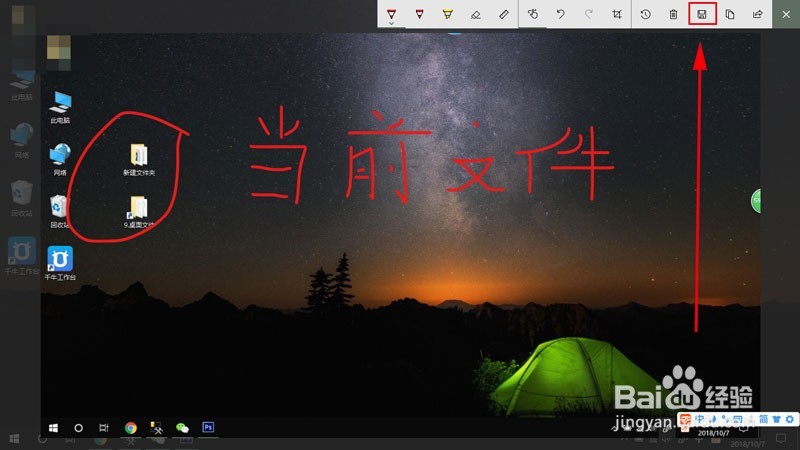
最后,可到保存的文件夹查看涂鸦的文件
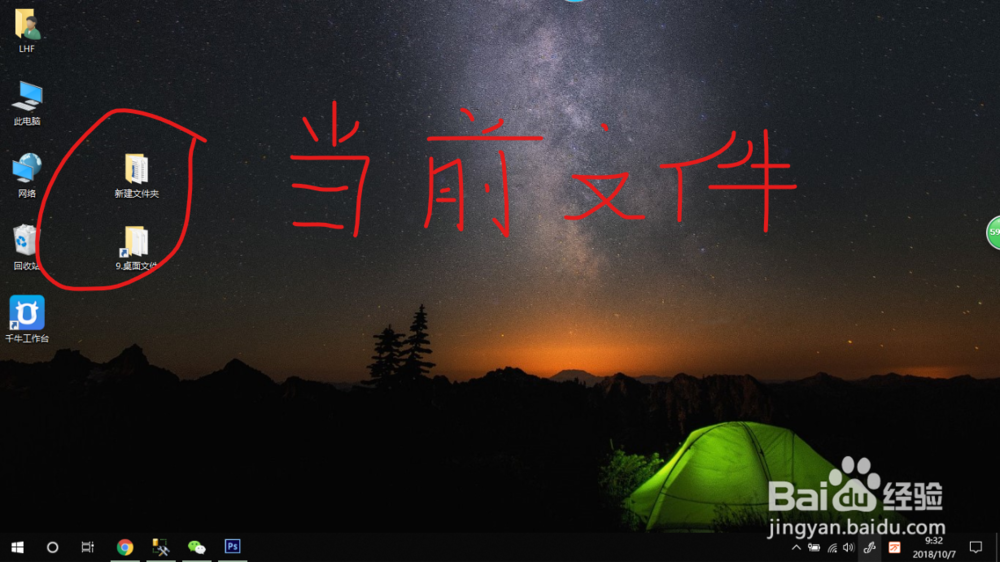
以上内容就是关于Win10怎么截图?对截图进行标注或注释的技巧,希望对大家有所帮助,更多系统教程请继续关注Win10下载之家。
相关文章
Win10怎么截图?对截图进行标注或注释的技巧
2020-12-26Photoshop 2020永久免费序列号分享
2021-10-14Everything在搜索时排除系统文件的方法
2021-06-17图示库功能怎么用?iSlide使用图示库功能的方法
2021-11-17Xshell如何修改字体大小?XShell修改字体大小的技巧
2021-11-03Pipette如何设置成为中文
2020-12-05ABBYY FineReader如何新建Excel电子表格?
2021-11-16腾讯电脑管家如何检测电脑CPU温度?
2020-04-18VMware Workstation12安装破解教程(附密钥)
2020-08-282345好压怎么关联所有压缩格式?
2021-11-02